Combineer Vlookup en Pivot Table in Excel
Het gebruik van VERT.ZOEKEN in een draaitabel is vergelijkbaar met het gebruik van de functie VERT.ZOEKEN naar een ander gegevensbereik of een andere tabel, selecteer de referentiecel als de opzoekwaarde en selecteer voor de argumenten voor tabelmatrix de gegevens in de draaitabel en identificeer vervolgens het kolomnummer dat heeft de uitvoer en, afhankelijk van de exacte of nauwe overeenkomst, het commando geven en uitvoeren.
De draaitabel is een van de krachtigste functies van Excel. Een draaitabel is een tabel met statistieken die helpen bij het samenvatten en reorganiseren van de gegevens van een brede / brede tabel. Deze tool helpt om de gegevens in te korten en helpt om de gegevens te analyseren, categoriseren en een eigen aangepaste groep te creëren. Aan de andere kant is VERT.ZOEKEN een functie die in Excel wordt gebruikt wanneer u dingen / waarde in een gegevens of bereik per rij moet zoeken. In dit artikel bekijken we hoe u VLookup binnen de draaitabel kunt gebruiken.
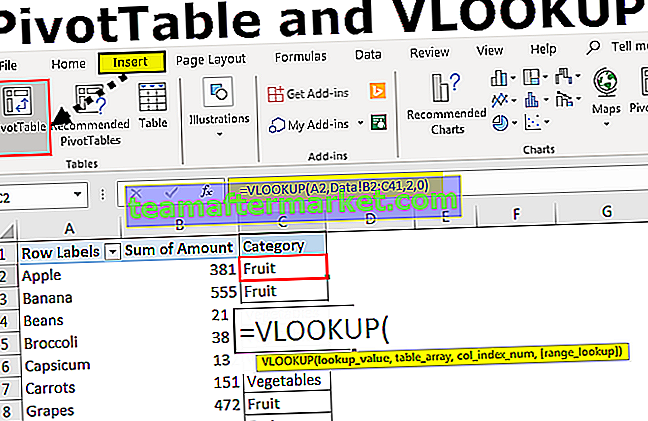
Hoe VLookup te gebruiken in draaitabel Excel?
U kunt deze Vlookup downloaden in Draaitabel Excel Tempalte hier - Vlookup in Draaitabel Excel Tempalte- Stap 1 - Selecteer de gegevens op een werkblad waarvoor u de waarde uit een ander werkblad wilt matchen. Deselecteer de categorie uit de draaitabel, we zullen de VLookup hier gebruiken om de categorie Product te krijgen.

Als we de categorie tegen elk product willen krijgen. Dus hier gebruiken we de VLookup om de gegevens uit een ander werkblad te halen.
- Stap 2 - De formule die u in de onderstaande schermafbeelding bekijkt, zoekt naar de tekst "Apple" in kolom B in het werkblad "Gegevens".

- Stap 3 - Voer de formule in.

In de formule is het opzoeken van het waardeproduct “Apple” dat in cel B5 staat vanuit een ander werkblad.
Pivot Table '! C2: D42: Dit betekent dat we de opzoekwaarde krijgen van de draaitabel van het blad tegen appel.
2,0 geeft aan dat de waarde die we zoeken naar een product in de kolommen 2 staat en 0 betekent dat we de exacte overeenkomst voor elke rij moeten vinden.
- Stap 4 - Klik op enter om het resultaat te krijgen.

- Stap 5 - Sleep dezelfde formule naar elke productcategorie.

U krijgt de categorie voor elk van de producten door de formule VLookup te gebruiken.
Dingen om te onthouden
- Zorg er bij het maken van een draaitabel voor dat er geen lege kolom of rij is.
- Voor de draaitabel moeten gegevens in de juiste en correcte vorm zijn.
- Vernieuw de draaitabel handmatig.
- Voeg in de draaitabel altijd de unieke waarde in uw kolomvelden toe.
- Maak altijd een draaitabel in het nieuwe werkblad, als u beginners of nieuwe gebruikers bent.
- Probeer de gegevens zoveel mogelijk samen te vatten om een betere observatie te krijgen
- VLookup zoekt altijd naar de waarde in de meest linkse kolom van het opzoekbereik.
- VLookup is niet hoofdlettergevoelig van aard.
- VLookup kan de gegevens in een zeer eenvoudige vorm samenvatten of categoriseren.
- Nadat u de VLookup-formule hebt gebruikt, moet u de kolom of rij niet verschuiven, dit leidt tot een verkeerde combinatie van uw VLookup-waarde.








